Problemi con lo smartphone? Computer impazzito? Software difficili da capire? Chiedi a Softonic, Softonic risponde! Oggi Fabrizio risponde a una domanda di una nostra lettrice che vuole recuperare delle foto cancellate per sbaglio dal cellulare.
Ciao Fabrizio,
Ieri ho collegato il mio cellulare al computer per scaricare delle foto e all’improvviso si sono cancellate quasi tutte. Non ho fatto niente. Le ho solo selezionate e da un momento all’altro sono scomparse… non le ho più trovate da nessuna parte, né nel cestino del PC né sul cellulare. Ho provato a fare qualche ricerca su Google, ma non ho trovato nulla. Il telefono è un LG e non ha una SD per salvare i file, credo che tutto sia dentro al cellulare. Qualcuno mi ha consigliato di reinstallare Android o di usare qualche applicazione particolare, ma non sono capace e ho paura di peggiorare le cose. Ho bisogno di recuperare quelle foto, alcune sono davvero molto importanti.
Maria
Ciao Maria,
Puoi ancora recuperare la maggior parte delle foto, se non tutte. Quando il sistema operativo (Android o Windows) elimina dei file, questi non scompaiono immediatamente, bensì il loro spazio è contrassegnato come riciclabile. Se non hai creato dei nuovi file, le tue foto sono ancora lì. Devi solo trovare i dati e ricostruire i file .JPG. In altre parole: devi recuperare i documenti cancellati.
Prova a recuperare le foto dal cellulare con Recuva
Se hai un cellulare Android 4.0 o precedente (qui ti spieghiamo come scoprirlo), il modo più veloce per recuperare le foto è collegare il telefono al PC o introdurre la scheda SD in un lettore e poi utilizzare un programma gratuito di recupero dei file. Il mio preferito è Recuva per Windows. Quando colleghi il telefono, dovresti vedere una nuova unità nelle Risorse del computer. Il tuo cellulare non sarà altro che un disco rigido removibile in più.

Ecco come vedi la memoria del telefono quando è collegato al PC via USB Mass Storage
Vedi un nuovo disco rigido nelle Risorse del computer? Bene. Apri Recuva e segui la procedura guidata per recuperare le foto. Il cellulare dovrebbe apparire come un disco removibile. Seleziona “Immagini” e conferma la scansione.

Questi sono i passi che devi seguire con Recuva per recuperare le immagini dal telefono
Quando la scansione è completata, vedrai le foto che Recuva ha trovato sulla scheda o nella memoria interna. Se hai tempo e vuoi cercare più a fondo, attiva la scansione approfondita, più lenta ma più efficace.

Queste sono le immagini recuperate da un HTC Sensation con Recuva (Windows 7)
Se il telefono non appare come un disco rigido
Nei telefoni Android più recenti, come il Nexus 4 o il Samsung Galaxy S3, succede che la lettera dell’unità non appare e al suo posto vedrai un’icona diversa. Questo accade perché, invece di utilizzare l’USB Mass Storage, il metodo classico di connessione delle unità, viene usato MTP (Multimedia Transfer Protocol). Se questo è il tuo caso, non puoi eseguire il ripristino dei file con Recuva, perché non esiste alcuna unità a cui accedere.

Se l’icona del telefono non è un disco rigido, allora non potrai usare Recuva
L’unica soluzione per forzare il cellulare a collegarsi come se fosse un disco rigido è eseguire il root di Android. Questa operazione non è affatto banale, perciò ti consiglio di non provarci da sola perché potresti danneggiare il telefono o eliminare altri dati. È quindi consigliabile fare una copia di backup del telefono e poi rivolgerti a un negozio specializzato che esegua il root al posto tuo.

Se esegui il root del telefono, potrai usare delle applicazioni come DiskDigger
Una volta eseguito il root, potrai fare un ripristino dei file, per esempio con DiskDigger, o forzare la modalità di collegamento USB Mass Storage, per visualizzare il tuo telefono come se fosse un disco rigido removibile. Ciò è possibile grazie a delle applicazioni speciali, come SG USB Mass Storage Enabler, o attraverso operazioni più avanzate.
Due consigli per evitare problemi futuri
Per evitare problemi simili in futuro, puoi fare due cose: installare Dumpster o attivare il backup automatico. Nel primo caso, puoi scegliere Dumpster, un’applicazione che protegge le foto e i file dalla cancellazione accidentale, salvandoli in una specie di cestino di riciclaggio da cui è possibile recuperarli con facilità.
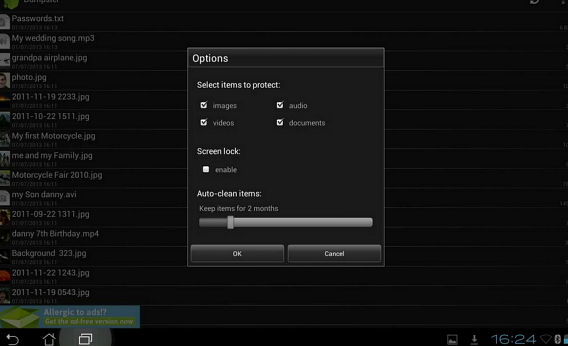
Dumpster è un cestino che permette di recuperare i file eliminati
L’altra opzione è quella di attivare il backup automatico delle foto e dei video su Google+. Quando sincronizzi i file con il tuo account, il cellulare caricherà tutte le foto sul cloud di Google, dove rimarranno come un backup online. Qui puoi scoprire come attivare questa funzione.
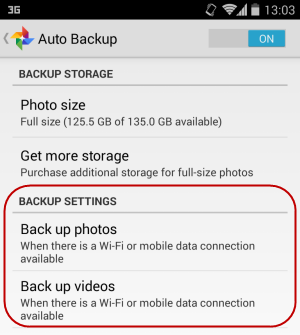
Le opzioni di backup sono su Impostazioni di Google > Google+ > Backup automatico
Puoi fare dei backup anche con Flickr, l’applicazioni delle foto di Yahoo! o Dropbox. In ogni caso, il tuo telefono dovrà avere una connessione dati o WiFi attiva affinché tu possa caricare le foto nel cloud. Anche con un unico collegamento giornaliero potrai assicurarti di avere una copia aggiornata.
Cordiali saluti,
F.
Hai una domanda su Windows, Android o sulla sicurezza informatica? Fabrizio può darti una mano. Lasciaci un commento col tuo problema e ti risponderemo il prima possibile!
[Adattamento di un articolo originale di Fabrizio Ferri-Benedetti su Softonic ES]

